Elija la aplicación para abrir archivos en OS X Yosemite
OS X Yosemite le permite especificar la aplicación en la que desea abrir un documento en el futuro cuando se hace doble clic en él. Más que eso, se puede especificar que desea que todos los documentos de ese tipo para abrir con la aplicación especificada. " Dónde está esta bala mágica escondida "? usted pregunta. Allí mismo, en ventana de información del archivo.
Conteúdo
Asignación de un tipo de archivo a una aplicación
Suponga que desea que todos los archivos .jpg que normalmente abierta en Vista previa para abrir en lugar de Acorn, un programa de edición de imágenes de terceros más capaz. Esto es lo que debe hacer:
Haga clic en uno de los archivos en el Finder.
Elija Archivo-Obtener información (Comando + I).
En la ventana de información, haga clic en el triángulo gris revelar el Abrir con panel.
En el menú emergente, elija una aplicación que OS X cree que va a abrir este tipo de documento.
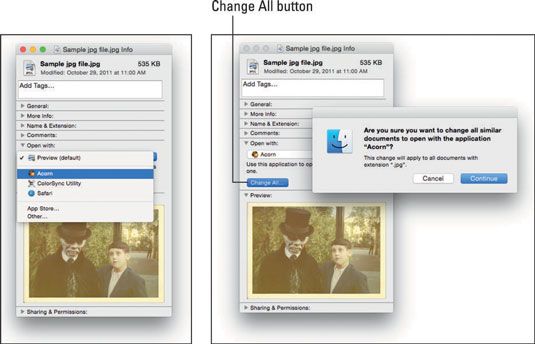
Ahora Acorn abre al abrir este archivo (en lugar de la aplicación por defecto, Preview).
(Opcional) Si hace clic en el botón Cambiar todas en la parte inferior del panel de Abrir con, como se muestra en el lado derecho de la figura siguiente, se hace Acorn la nueva aplicación predeterminada para todos los archivos .jpg que de otro modo se abren en Vista previa.
Note la alerta práctica que aparece al hacer clic en el botón Cambiar todas y lo bien que explica lo que sucederá si hace clic en Continuar.
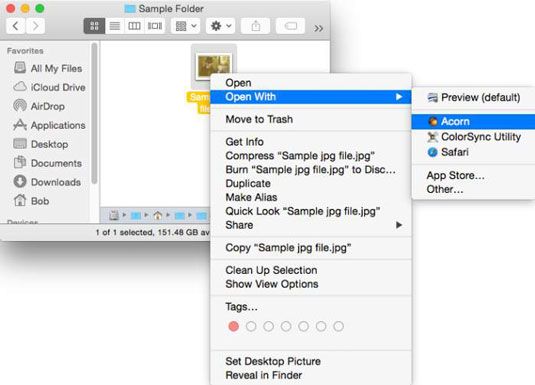
La apertura de un archivo con una aplicación distinta de la predeterminada
He aquí una técnica más que funciona muy bien cuando se quiere abrir un documento con un programa que no sea el predeterminado. Sólo tienes que arrastrar el archivo al icono o alias en el icono de la aplicación o el icono del Dock, y presto - el archivo se abre en la aplicación.
Si se va a hacer doble clic en un archivo MP3, por ejemplo, el archivo general abriría en iTunes (y, por defecto, se copia en la biblioteca de iTunes). Pero si con frecuencia desea hacer una audición (escuchar) los archivos MP3 con QuickTime Player, arrastrando el archivo MP3 en el icono de QuickTime Player en la carpeta Aplicaciones o su icono del Dock (si está en el Dock) resuelve este enigma rápida y fácilmente.
Si el icono no resalta y suelte el botón del ratón de todos modos, el archivo termina en la misma carpeta que la aplicación con el icono que no resaltar. Si eso ocurre, simplemente seleccione Edición-Deshacer (o pulse Comando + Z), y el archivo extraviado por arte de magia regresa a donde estaba antes de que usted dejó caer.
Sólo recuerde - no hacer nada más después de soltar el archivo, o Deshacer podría no funcionar. Si Deshacer no funciona, debe mover el archivo a su ubicación original manualmente.
Sólo las aplicaciones que podría ser capaz de abrir el archivo debe destacar al arrastrar el archivo sobre ellos. Eso no significa que el documento se podrá utilizar - sólo que la aplicación puede abierto ello. Baste decir que OS X suele ser lo suficientemente inteligente como para averiguar qué aplicaciones en su disco duro puede abrir lo que los documentos - y para ofrecerle una opción.
Una última cosa: si todo lo que quieres hacer es abrir un archivo con una aplicación distinta de la predeterminada (y no cambiar nada para el futuro), la técnicas que acabamos de describir bien el trabajo, pero de una manera aún más fácil es derecho; clic en el archivo y elegir otra aplicación desde el menú contextual.
También puede cambiar la aplicación predeterminada para abrir este archivo pulsando Opción después de derecho; haga clic en el archivo y el comando Abrir con mágicamente se transforman en Siempre Abrir con. Por desgracia, no se puede cambiar la aplicación predeterminada para todas archivos de este tipo- para eso, tendrás que visitar la ventana de información.





